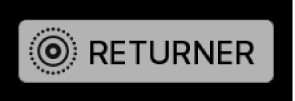Føj titler, beskrivelser m.m. til fotografier
Du kan få vist og tilføje oplysninger om dine fotografier. Du kan f.eks. se den dato og det tidspunkt, hvor et fotografi blev taget, oplysninger om det kamera, der tog billedet, og etiketter, som viser fotografiets status. Du kan give fotografier titler og billedtekster, tilføje eller ændre deres placering og ændre deres oplysninger om dato og tid. Du kan vælge flere fotografier i et øjeblik og tilføje eller ændre oplysninger om dem alle på en gang.
Tip: Du kan føje tekst, datoer, pile og andre figurer direkte til et fotografi ved at bruge markeringsværktøjerne. Du kan få flere oplysninger i Tilføj kommentarer, eller tegn på et fotografi.
Se og tilføj oplysninger om fotografier
Du får vist eller ændrer oplysninger om fotografier ved at vælge et eller flere fotografier og derefter åbne infovinduet.

Åbn vinduet Info: Dobbeltklik på et fotografi for at få det vist, og klik derefter på knappen Info
 på værktøjslinjen, eller tryk på Kommando-I.
på værktøjslinjen, eller tryk på Kommando-I.
Tilføj eller rediger oplysninger: Du kan redigere følgende oplysninger.
Titel: Skriv et navn i feltet Titel.
Tip: Du kan hurtigt føje titler til fotografier direkte i hovedvinduet i Fotos ved at vælge Oversigt > Metadata > Titler, klikke på det felt, der vises under et fotografi, når du holder markøren på det, og derefter skrive et navn.
Beskrivelse: Skriv en billedtekst i feltet Beskrivelse.
Favorit: Klik på knappen Favorit
 for at markere fotografiet som en favorit. Klik på knappen igen for at fjerne markeringen.
for at markere fotografiet som en favorit. Klik på knappen igen for at fjerne markeringen. Nøgleord: Skriv nøgleord i feltet Nøgleord. Mens du skriver, foreslår Fotos nøgleord, som du har brugt før. Tryk på Enter, når du er færdig med et nøgleord.
Du fjerner et nøgleord ved at vælge det og trykke på Slet.
Personer: Klik på
 , og skriv et navn for at identificere en person.
, og skriv et navn for at identificere en person. Du kan identificere flere personer på et fotografi ved at klikke på
 og trække ansigtsidentifikatoren hen over hver af de personer, du vil identificere.
og trække ansigtsidentifikatoren hen over hver af de personer, du vil identificere.Lokalitet: Skriv en placering i feltet Lokalitet. Mens du skriver, foreslår Fotos placeringer, som du kan vælge. Du kan ændre en placering ved at søge efter en anden lokalitet eller skifte lokalitet ved at trække en knappenål på kortet. Du fjerner lokalitetsoplysninger, som du manuelt har føjet til et fotografi, ved at slette dem eller ved at vælge Billede > Lokalitet og derefter vælge Fjern lokalitet eller Tilbage til oprindelig lokalitet. Du kan ikke tildele en lokalitet, hvis din computer ikke har internetforbindelse.
Vis titler, andre metadata og etiketter
Fotos kan vise den titel, du giver fotografier i vinduet Info, metadata (andre oplysninger om hvert fotografi, f.eks. arkivtypen) og etiketter, der viser, om fotografiet er blevet redigeret, er tildelt nøgleord m.m.
Indstil Fotos til at vise titler, metadata eller etiketter: Vælg Oversigt > Metadata > [navn på metadata].
Etiket | Betydning |
|---|---|
| Fotografiet er blevet redigeret. |
| Fotografiet er tildelt nøgleord. |
| Fotografiets placering er udpeget på et kort. |
| Fotografiet er markeret som favorit. |
| Emnet er en video, et klip i slowmotion eller et klip med et tidsforløb. |
| Originalfotografiet opbevares et andet sted (ikke i Fotos-biblioteket på Mac). |
| Originalfotografiet blev taget som et HDR-fotografi (High Dynamic Range), der kombinerer tre fotografier, som blev taget med forskellige eksponeringer. |
| Originalfotografiet blev taget som et fotografi i RAW + JPEG-format og indeholder en RAW-version og en JPEG-version. (Etiketten er et R, når du får vist RAW-versionen af et fotografi). |
| Emnet er et Live Photo. |
| Emnet er et Live Photo indstillet til at hoppe. |
| Emnet er et Live Photo indstillet til at blive afspillet i sløjfe. |
| Emnet er et fotografi taget som portræt. |
Rediger et fotografis dato og tid
Du kan ændre datoen og tidspunktet i forbindelse med et fotografi. Det kan f.eks. være praktisk, hvis du vil føje oplysninger om dato og klokkeslæt til scannede fotografier, eller du rejser i en anden tidszone, og dit kamera tildeler fotografierne datoer og klokkeslæt, som er rigtige i dit hjemland, men ikke det sted, du besøger.
Vælg de fotografier, du vil ændre.
Vælg Billede > Juster dato og tid.
Skriv den ønskede dato og tid i feltet Justeret.
Klik på en tidszone på kortet, og vælg om nødvendigt den nærmeste by.
Klik på Juster.
Fjern et fotografis lokalitet
Du kan ændre et fotografis lokalitetsoplysninger eller vende tilbage til fotografiets oprindelige lokalitetsoplysninger.
Vælg de fotografier, du vil ændre.
Vælg Billede > Lokalitet, og vælg derefter Fjern lokalitet eller Tilbage til oprindelig lokalitet.
Hvis du manuelt har tildelt lokalitetsoplysninger til et fotografi uden lokalitetsoplysninger, fjernes de, hvis du vælger Tilbage til oprindelig lokalitet.